Win10弹出无法验证发布者怎么解决
- 浏览: 0
- |
- 更新:
Win10弹出无法验证发布者怎么解决?相信肯定有很多小伙伴使用电脑的时候,老是出现无法验证发布者的提醒,从而影响自己的电脑使用体验,为此我们为你带来了Win10弹出无法验证发布者解决方法,让你轻松解决所遇到的问题。
Win10弹出无法验证发布者解决方法
1、首先直接在桌面通过快捷组合键【Win+R】对于运行打开,然后输入【regedit】点击确定。
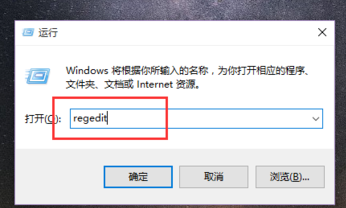
2、然后在打开的注册表编辑器中的左侧依次打开hkey_current_user/software/microsoft/windows/currentversion/policies/assocations,如果没有找到【assocations】文件,则需要在policies栏目中进行右键点击,然后新建项,重命名为【assocations】。
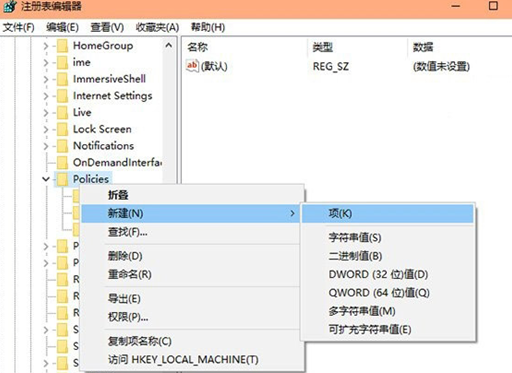
3、然后在assocations文件中的右侧空白处进行右键,选择新建,然后选择【字符串值(S)】,然后重命名为【LowRiskFileTypes】。
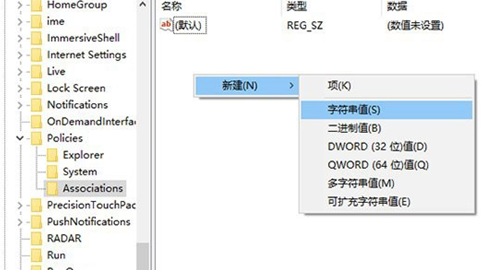
4、进入到【LowRiskFileTypes】,在【数值数据】中输入以下内容。
.zip;.rar;.nfo;.txt;.exe;.bat;.vbs;.com;NaNd;.reg;.msi;.htm;.html;.gif;.bmp;.jpg;.avi;.mpg;.mpeg;.mov;.mp3;.m3u;.wav;
输入完成后点击确定进行保存,然后重启电脑即可。
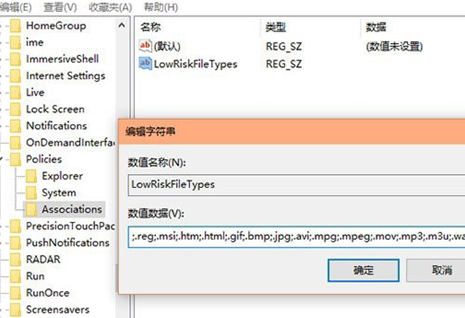
以上就是小编为大家整理的Win10弹出无法验证发布者怎么解决、Win10弹出无法验证发布者解决方法,想了解更多电脑系统使用相关内容,可以对系统屋进行关注!
热门教程
- 1 win7 32位安装版
- 2 win7纯净版镜像64位
- 3 win7纯净版镜像32位
- 4 win7纯净版系统镜像iso
- 5 win7纯净版系统镜像32位
- 6 win7纯净版系统镜像64位
- 7 win7纯净版系统镜像
- 8 深度win7系统镜像
- 9 深度win7系统32位
- 10 深度win7系统64位


